Comment supprimer des messages dans iOS 11, iOS 10, iOS 9, iOS 8 et iOS 7
 L'application Messages a fait l'objet d'une refonte importante dans iOS et, comme de nombreux autres éléments d'iOS, certaines de ses fonctionnalités ont également changé. De nombreux utilisateurs ont remarqué que le comportement de suppression des messages a changé, ce qui laisse croire que la fonction de suppression a été entièrement supprimée des messages (ce n'était pas le cas).
L'application Messages a fait l'objet d'une refonte importante dans iOS et, comme de nombreux autres éléments d'iOS, certaines de ses fonctionnalités ont également changé. De nombreux utilisateurs ont remarqué que le comportement de suppression des messages a changé, ce qui laisse croire que la fonction de suppression a été entièrement supprimée des messages (ce n'était pas le cas).
Passons en revue comment supprimer des segments de fils de messages dans iOS 11, iOS 10, iOS 9, iOS 8 et iOS 7, et comment supprimer complètement une conversation de message complète de l'application.
La suppression d'un message fonctionne de la même manière pour iMessages, les messages multimédias et pour les messages SMS standard. Pour éviter toute erreur, vous pouvez ajuster le paramètre pour afficher les noms complets dans les messages avant de les modifier ou de les supprimer.
Comment supprimer des segments individuels d'un message sur iPhone, iPad, iPod touch
- Ouvrez la conversation des messages, puis appuyez et maintenez sur n'importe quel texte ou image dans la boîte de dialogue de message
- Choisissez "Plus" dans le menu contextuel, puis appuyez sur les messages à supprimer afin qu'une case à cocher s'affiche à côté d'eux
- Appuyez sur l'icône Corbeille dans le coin, puis confirmez la suppression du message en sélectionnant "Supprimer le message".

La principale différence entre iOS 7 et iOS 7 est la suppression du bouton "Modifier", qui a été transformé en une partie du tap-and-hold trick mentionné ci-dessus ou en un geste. que nous couvrirons ensuite.
Si vous préférez supprimer un fil de message entier, vous pouvez le faire également, ce qui est en réalité beaucoup plus facile que de supprimer des parties d'une conversation.
Comment supprimer une conversation de messages entiers sur iPhone, iPad, iPod
- Ouvrez l'application Messages et à partir de l'écran des messages principaux, balayez vers la gauche sur toute la conversation pour supprimer
- Appuyez sur le bouton rouge "Supprimer" pour supprimer insensiblement toute la conversation de message

Contrairement à la suppression de segments de conversations, la suppression de toute la conversation n'a pas de confirmation. Assurez-vous donc de supprimer tout le fil avant de continuer.
La suppression des boutons est répandue sur iOS après la sortie de la version 7.0, et comme dans beaucoup d'endroits, il y a eu un mouvement vers les gestes: abandon des applications, déverrouillage de l'écran, effacement des e-mails et des recherches.



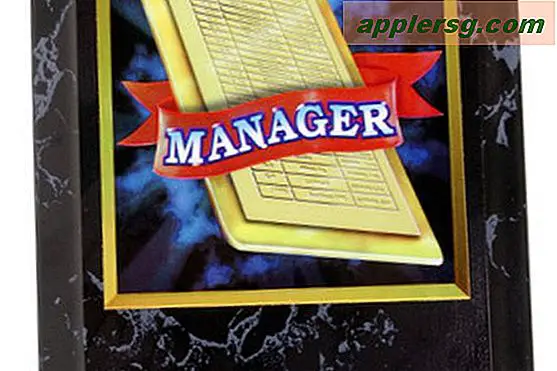
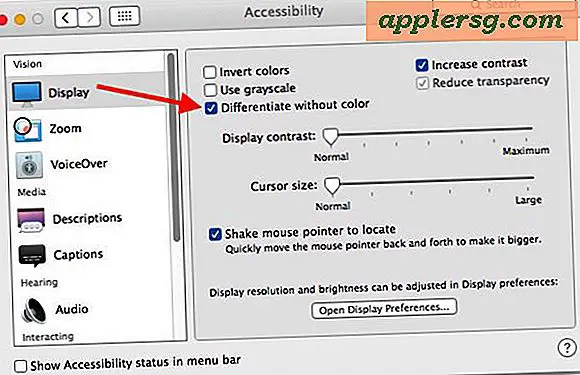



![Vision de l'avenir de Microsoft: tout est tactile [Vidéo]](http://applersg.com/img/fun/285/microsoft-s-vision-future.jpg)



